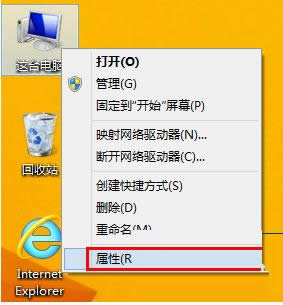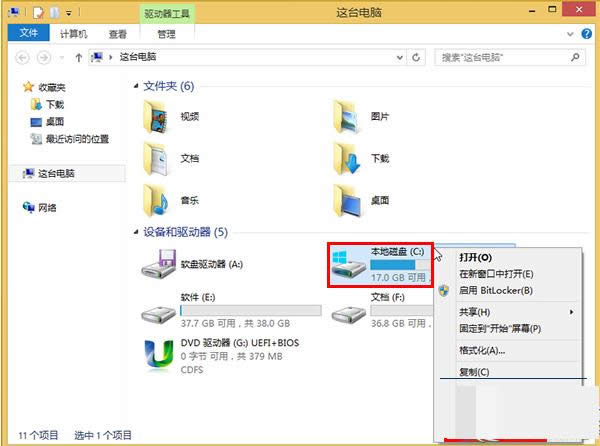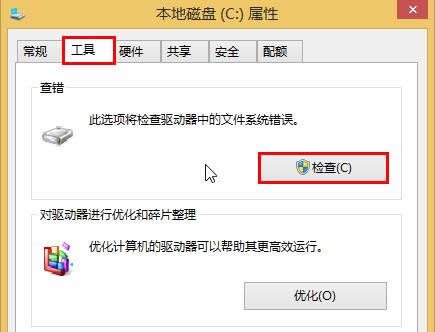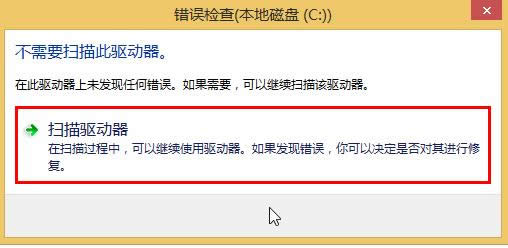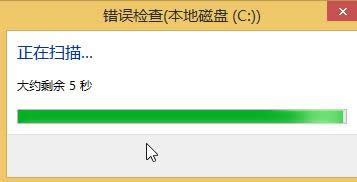Windows8系统扫描驱动器检测磁盘出错打开办法
发布时间:2022-03-30 文章来源:xp下载站 浏览:
|
随着电脑硬件和软件的不断升级,微软的Windows也在不断升级,从架构的16位、16+32位混合版(Windows9x)、32位再到64位, 系统版本从最初的Windows 1.0 到大家熟知的Windows 95、Windows 98、Windows ME、Windows 2000、Windows 2003、Windows XP、Windows Vista、Windows 7、Windows 8、Windows 8.1、Windows 10 和 Windows Server服务器企业级操作系统,不断持续更新,微软一直在致力于Windows操作系统的开发和完善。现在最新的正式版本是Windows 10。 用户在使用电脑的过程中由于操作不当或者其他原因有可能会出现磁盘故障问题,还好,Windows系统中嵌入了磁盘检测工具—扫描驱动器功能,它可以检测普通磁盘存在的错误。现在,小编就以Win8系统为例和大家介绍扫描驱动器开启方法。 Win8系统中扫描驱动器检测磁盘错误的开启步骤如下: 1、右键单击这台电脑,在弹出的选项列表中点击“属性”项,
2、在弹出的窗口中,右键单击本地系统安装磁盘,在弹出的选项中,点击“属性”项,如下图所示:
3、接着单击选择“工具”标签,再点击“检查”按钮,如下图所示:
4、随后再点击“扫描驱动器”操作,
5、然后等待磁盘错误检查完成即可,
6、Win8磁盘检测扫描驱动器完成后,点击“关闭”按钮,如下图所示:
关于在Win8系统中开启扫描驱动器检测磁盘错误的操作步骤就和大家详细细介绍到这了,有需要的用户不妨参考本文方法来开启。 Microsoft Windows,是美国微软公司研发的一套操作系统,它问世于1985年,起初仅仅是Microsoft-DOS模拟环境,后续的系统版本由于微软不断的更新升级,不但易用,也慢慢的成为家家户户人们最喜爱的操作系统。
|
本文章关键词: Win8系统扫描驱动器检测磁盘出错打开办法
相关文章
本类教程排行
系统热门教程
本热门系统总排行